Creación de opciones de respuesta personalizadas para flujos de aprobación
Supongamos que quiere enviar una solicitud de aprobación cada vez que un empleado carga un informe de gastos en SharePoint y, luego, permitir que el aprobador responda con una de estas tres opciones: Aceptar, Se necesita más información o Rechazar.
Requisitos previos
- Obtener una cuenta de Power Automate.
- Una lista de SharePoint para que los empleados inserten sus informes de gastos.
Propina
Para obtener información detallada sobre el uso de SharePoint con Power Automate, consulte la documentación de SharePoint.
Crear flujo de aprobación
Inicie sesión en Power Automate.
En la barra de navegación de la izquierda, seleccione Mis flujos.
Seleccione Nuevo>Automatizado: desde cero..
En la pantalla que se abre, especifique un nombre para su flujo en Nombre de flujo.
En el campo Elija el desencadenador del flujo, busque SharePoint.
En la lista de desencadenadores, seleccione Cuando se crea un elemento.
Seleccione Crear.
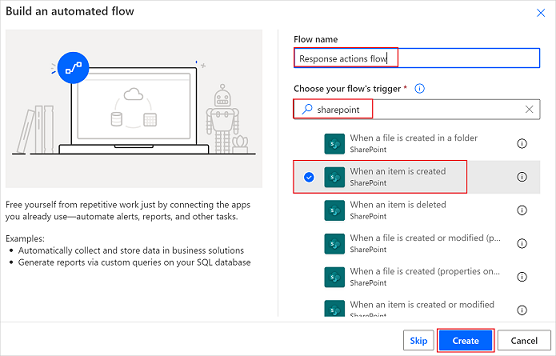
Rellene los campos Dirección del sitio y Nombre de lista de SharePoint.
Propina
Seleccione Escribir valor personalizado en el campo Dirección del sitio antes de escribir texto en Dirección del sitio.
Seleccione Nuevo paso, busque Aprobación y, luego, seleccione Iniciar y esperar una aprobación.
En la tarjeta Iniciar y esperar una aprobación, seleccione la lista Tipo de aprobación.
Seleccione Respuestas personalizadas: esperar una respuesta.
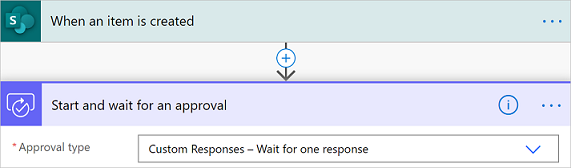
A continuación, creará las respuestas personalizadas que los aprobadores usarán cuando respondan a una solicitud de aprobación de los gastos de un empleado.
En el cuadro Elemento de opciones de respuesta, escriba Aceptar y, luego, seleccione Agregar nuevo elemento.
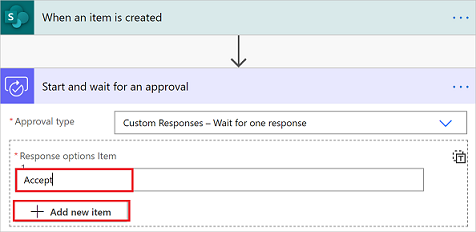
En el cuadro Elemento de opciones de respuesta, escriba Aceptar y, luego, seleccione Agregar nuevo elemento.
En el cuadro Elemento de opciones de respuesta, escriba Se necesita más información.
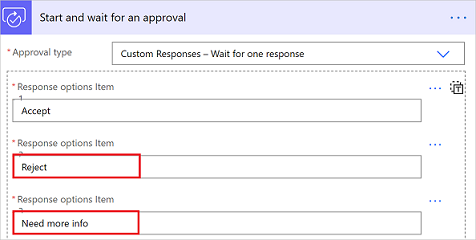
Rellene la información de los campos Tratamiento, Asignado a (correo electrónico del aprobador) y Detalles (los detalles que contendrá la solicitud de aprobación).
Este es un ejemplo de los datos que podría incluir para su organización.
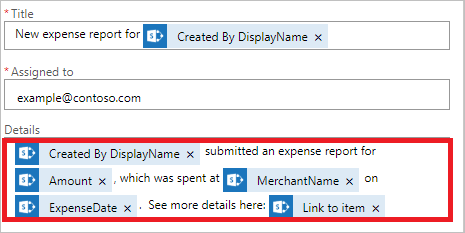
Ahora que ha creado las respuestas personalizadas, quizás le interese realizar diferentes acciones en el flujo, en función de la respuesta del aprobador.
Uso de las respuestas de aprobación
Si la respuesta a la solicitud es Aceptar, puede que quiera enviar un correo electrónico al departamento de contabilidad para pedirles que reembolsen los gastos al empleado.
Si la respuesta es Rechazar, puede que quiera enviar un correo electrónico al empleado para informarle de que la solicitud se ha rechazado.
Y, por último, si la respuesta del aprobador es Se necesita más información, puede que quiera enviar un correo electrónico al empleado para solicitarle que proporcione más información.
Para realizar cualquiera de estas acciones en el flujo, agregue Condición o una acción Cambiar al flujo y, luego, seleccione el campo Resultados de la solicitud de aprobación en el selector de contenido dinámico. Asegúrese de confirmar si el valor es Aceptar, Se necesita más información o Rechazar.
Respuesta a las solicitudes de aprobación con una respuesta personalizada
Los aprobadores reciben solicitudes de aprobación en el correo electrónico. Las solicitudes también se muestran en el centro de aprobación de Power Automate.
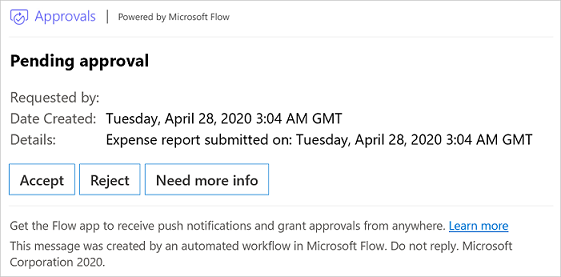
Limitaciones
Los mensajes procesables de Outlook y Outlook Web Access (OWA) tienen un límite de cinco respuestas personalizadas. Esto significa que solo las primeras cinco respuestas que se definan dentro del flujo serán visibles en la sección procesable de correos electrónicos de aprobación de Power Automate. Puede enviar las opciones restantes a través de un correo electrónico HTML no procesable, el centro de aprobación de Power Automate, la aplicación móvil de Power Automate o Teams.
Las aprobaciones que se basan en respuestas personalizadas pueden fallar si se reenvían a muchos usuarios con el tipo establecido en Todos deben aprobar. Este error se debe a las limitaciones de tamaño de datos del campo de resultados.
Nota
Para las aprobaciones que utilizan una única respuesta personalizada, Outlook y OWA amplían el campo de respuesta de manera que los usuarios no tengan que seleccionar un botón para poder responder, como tienen que hacer cuando hay múltiples opciones de aprobación.